Giriş
Aşağıdaki eğitimde, we will explore how to apply snow loads in a Structure using Structural 3D. Düğümlerin nasıl oluşturulacağını adım adım göstereceğiz., üyeler, bölümler, malzemeler, destekler, alan yükleri, vb.
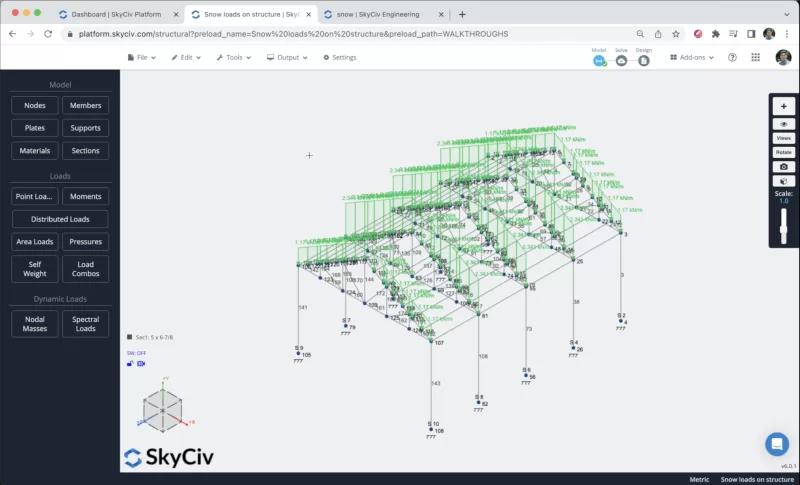
SkyCiv kontrol panelinizden Structural 3D'yi açmalı ve yeni bir proje oluşturmalısınız., bu eğitimde, metre üzerinde çalışıyor olacağız, böylece birimleri değiştirerek değiştirebilirsiniz. ayarlar > birim sistemi ve seçmek metrik
Üye Oluşturma
Üye oluşturmanın farklı yolları vardır., formu kullanarak, ve veri sayfası, ama bu örnekte, üye oluşturma için kalem aracını kullanacağız, sağa giderek kalem aracını etkinleştirebilirsiniz panel > dolma kalem > kalem aracı.

After we have the pen tool selected we can start to create all the frame members we will create a column member of 4m, and a beam of 7m, then create the roof with the biggest member of 2m as shown in the next image:
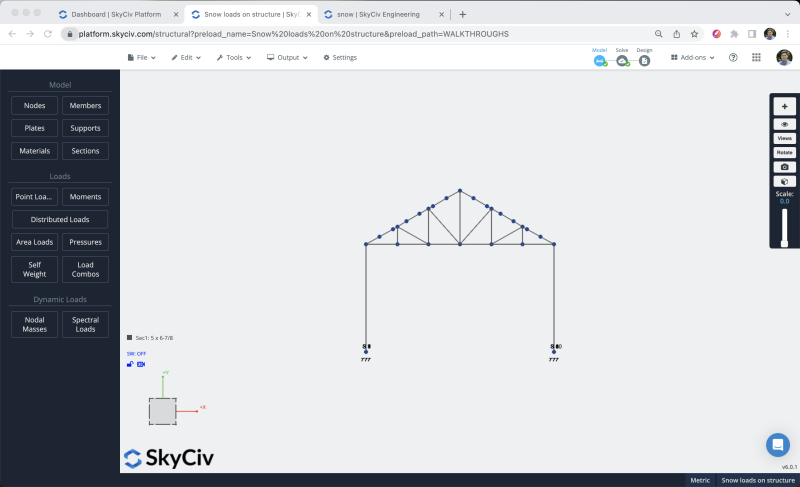
Daha fazla düğüm ve üye oluşturulmasını önlemek için, önceki adımlarda oluşturduğumuz çerçeveyi çoğaltacağız.. Bunu başarmak için, yaparak tüm çerçeveyi seçmemiz gerekir. sağ tık tuval üzerinde > Hepsini seç veya vur Ctrl + Bir klavyende. Tüm çerçeveyi seçtikten sonra gidebiliriz Düzenle > Operasyonlar > Tekrar et veya vur Ctrl + D and we will repeat the members 4 times every 2.5m along the Z axis.
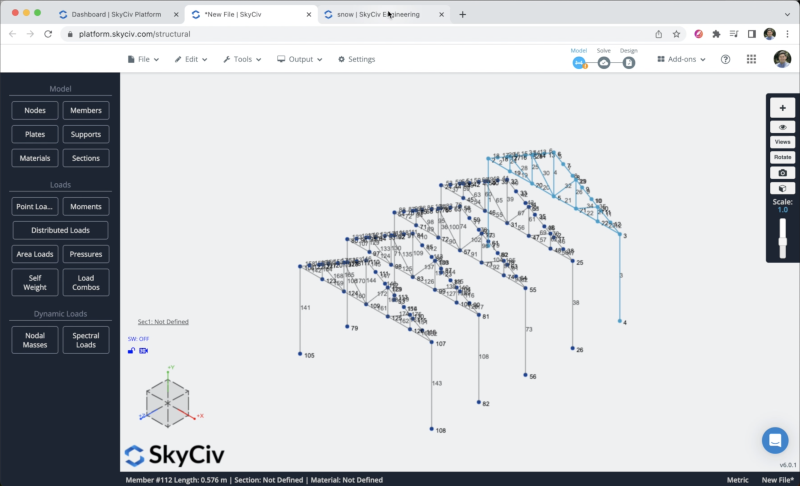
After this step, we will create the purlins for our structure.
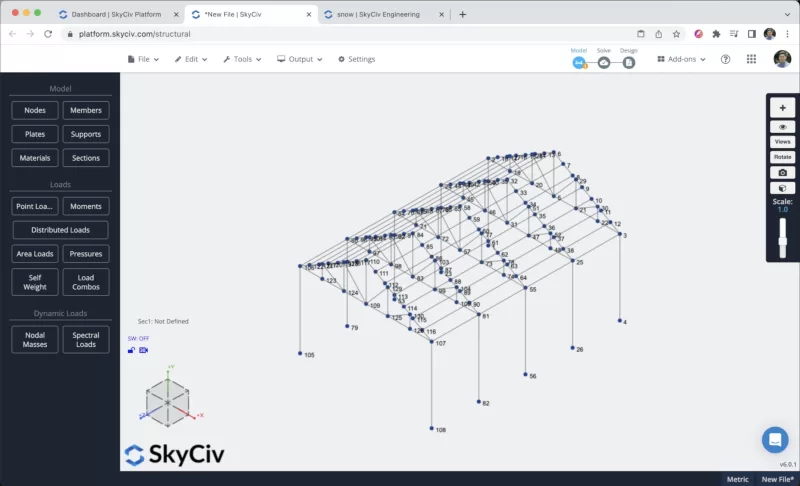
Ödevi Destekler
Yapımıza destekler eklemek için tüm zemin düğümlerini seçmeliyiz., sonra şuraya git Destekler > Çift tıklama Düğüm Kimliği alanında (Düğümlerinizi seçtiyseniz) > Select Fixed Support > Uygulamak. Tüm desteklerinizi oluşturduktan sonra, modelinizde görünmelidirler..
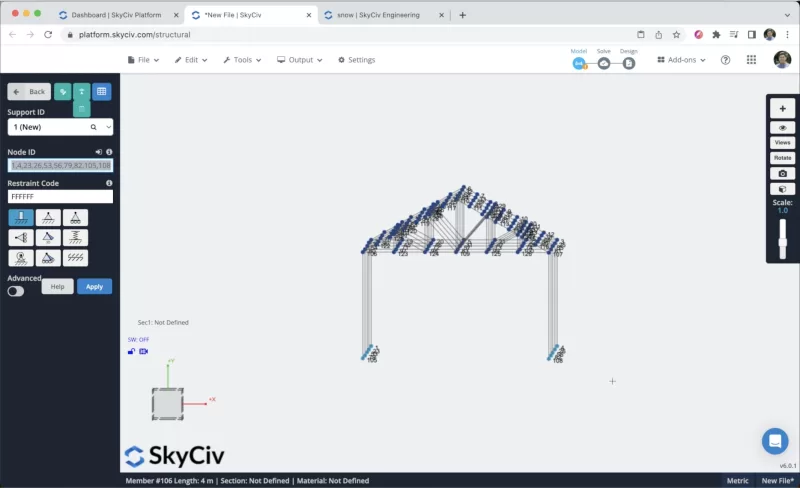
Applying Snow Loads
Yapımıza bazı alan yükleri uygulayacağız.. To apply snow loads you can go to Alan Yükleri ve yazan düğmeyi seçin: “Rüzgar yükleri gibi tasarım kodlarından yükleri otomatik oluştur”.

Site verilerimizi tanımlayabiliriz., bir seçeceğiz risk kategorisi = II, ve tanımlayın Minneapolis'teki proje Adresi, ve program yapımız için Rüzgar ve Kar Verilerini hesaplayacaktır..
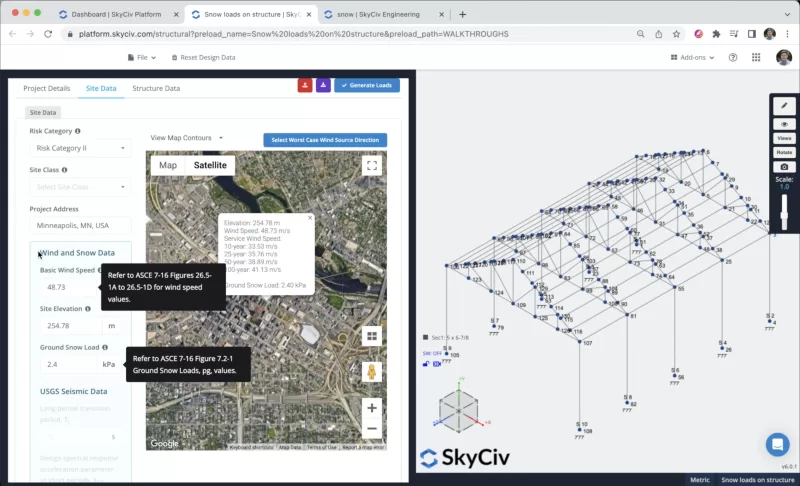
Site verilerini tanımladıktan sonra, üzerine tıklayabiliriz Yapı verileri projemizi yapılandırmak için, bu örnekte, we will select a building with a Gable Roof Profile with a roof pitch angle of 29.745.
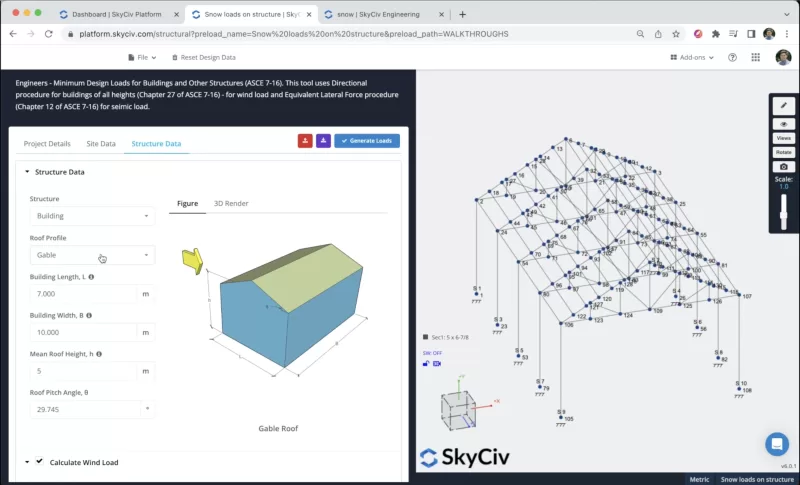
We need to define the terrain category, exposure condition of the roof, thermal condition, sloped roof condition, and if we will consider unbalanced/drifted snow loads. You can select the values shown in the following image:
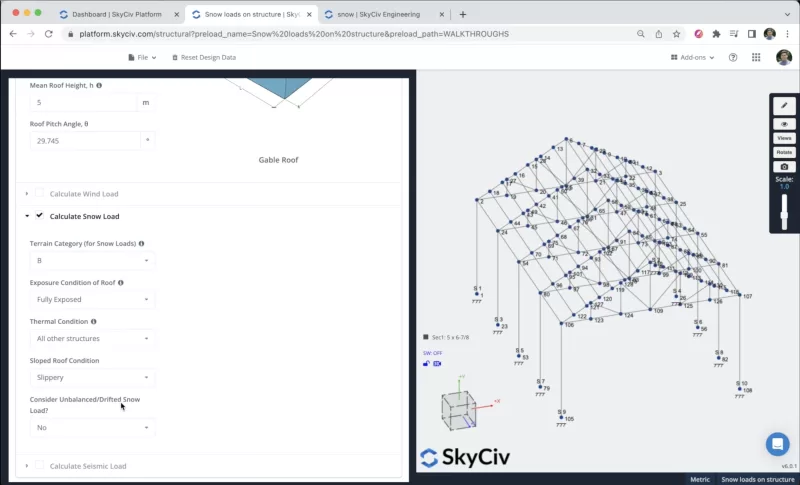
Bir kere, tüm bilgilere sahibiz, üzerine tıklayabiliriz Yük Oluştur, the program will try to find the best way to apply Snow Loads in the structure, ancak, daha karmaşık geometrilere sahip olduğumuz bu gibi durumlarda yazılım için daha zor bir iştir ve sonuç yanlış olabilir.
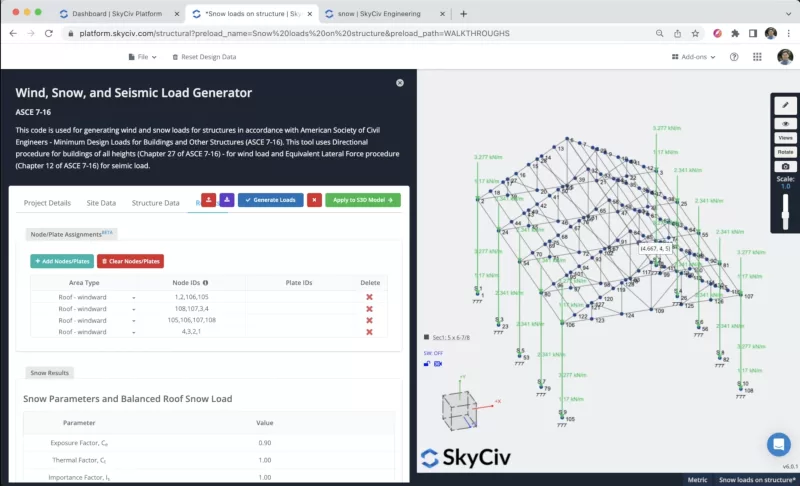
Rüzgar yüklerini doğru bir şekilde uygulamak için, otomatik olarak oluşturulan tüm satırları silebilir ve kendi alan türlerimizi eklemeye başlayabiliriz.. We can define which nodes will represent windward roofs, leewards roofs, vb. Aşağıdaki görselde, yapı üzerinde bu alan tiplerini tanımlamak için doğru sıralamanın ne olacağını görebilirsiniz..
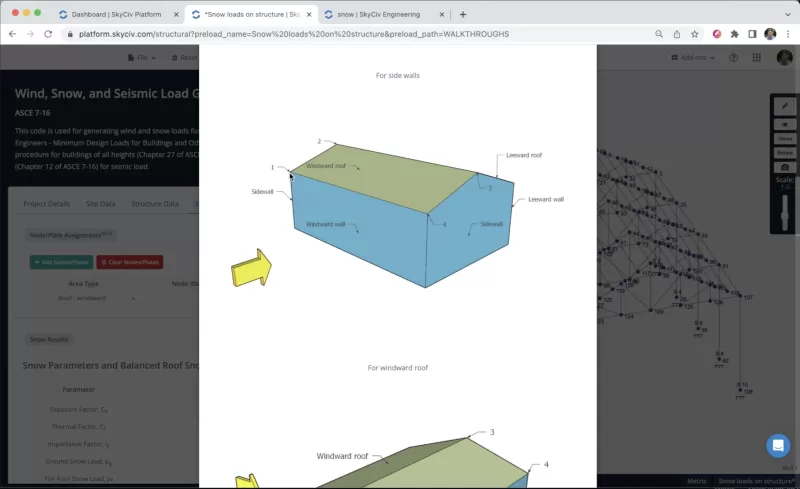
Yapıda birden fazla alan tipi tanımlamamız gerekiyor, bilgileri aşağıdaki resimde gösterildiği gibi ekleyebilirsiniz, ve bu alan yüklerinin yapı elemanlarınıza doğru uygulanmasını sürekli olarak kontrol edebilirsiniz.. Sonuç böyle görünmelidir:
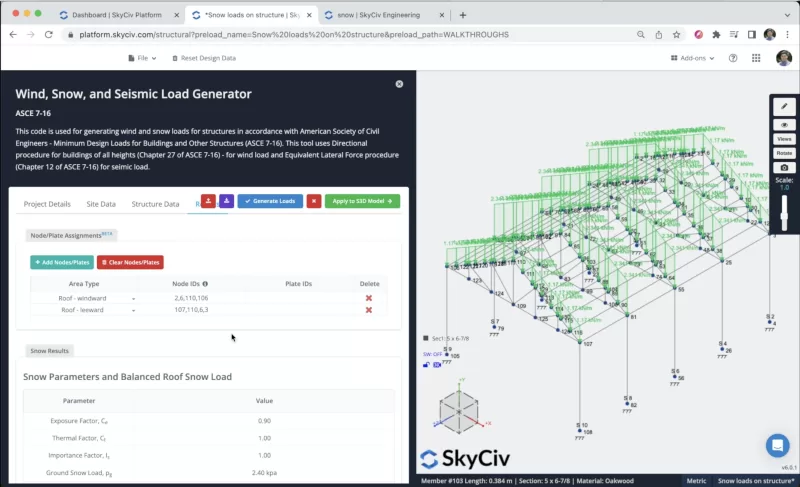
Bölümler ve malzemeler
Bir sonraki adım, bölümlerin ve malzemelerin oluşturulması olacaktır., bu örnekte, SkyCiv Structural 3D'deki her bir analiz türü hakkında daha fazla bilgi edinmek için Bölüm Oluşturucu bölümlerimizi oluşturmak için modül, Section Builder modülüne erişmek için şu adrese gitmemiz gerekiyor: Bölümler > Oluşturucu. Bölüm oluşturucu açıldığında, Şekil Şablonlarından bölümler seçebiliriz, bu durumda, seçeceğiz Veritabanı Şekilleri > Find: 5 x 6-7/8. We can modify the material to Oakwood on the right panel.

Bölümümüzü seçtikten sonra tıklayabiliriz Şimdi kalça ve ortak kirişlere sahibiz. Varsayılan olarak, tanımlanmış bölümleri olmayan üyelerimiz olduğunda, yeni bölüm onlara atanacak. 3B oluşturucuyu açarsak aşağıdaki sonucu görürüz.
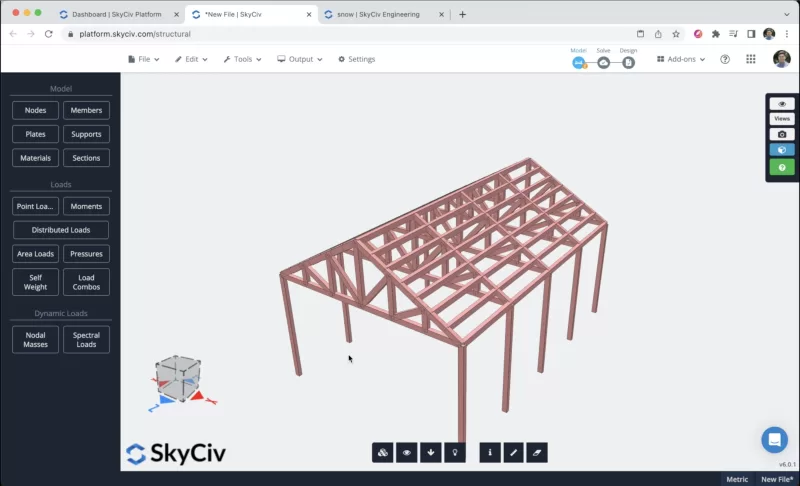
modeli çözme
Yapının modellemesini bitirdikten sonra, Yapımızı çözmeye devam edebiliriz, bunu tıklayarak yapabiliriz Çöz > Doğrusal Statik, ve bizi üyelerin tüm sonuçlarını görebileceğimiz yeni bir pencereye götürecektir..
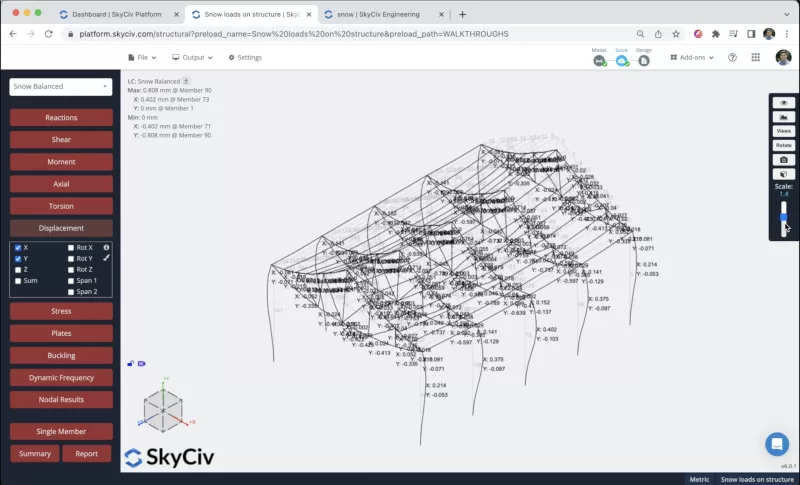
Analizlerden raporlar da oluşturabiliriz., Rapor'a tıklayabiliriz, raporu gerektiği gibi özelleştirin, hangi yük kombinasyonlarının dahil edileceğini belirtin, vb. Yapılandırmayı bitirdiğimizde Rapor Oluştur'a tıklayabiliriz.

SSS
Yapılarınızda karmaşık geometriler olduğunda önerilir., ortak geometrilere sahip olduğunuzda, program bu yükleri otomatik olarak doğru şekilde oluşturmaya çalışacaktır..
To create wind loads, aşağıdaki belgelere başvurabilirsiniz: wind loads documentation
Süreç çok benzer, sadece düğüm numaralandırma kurallarına uymanız ve yapıdaki duvar dikdörtgenlerini seçmeniz yeterlidir..

